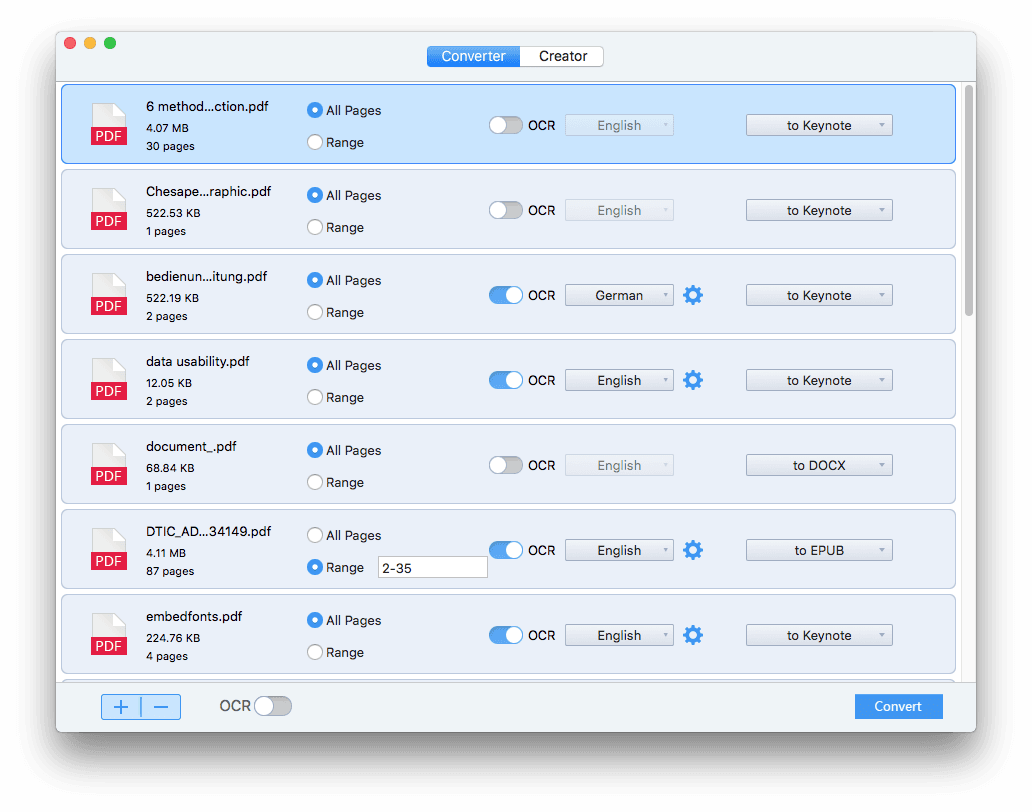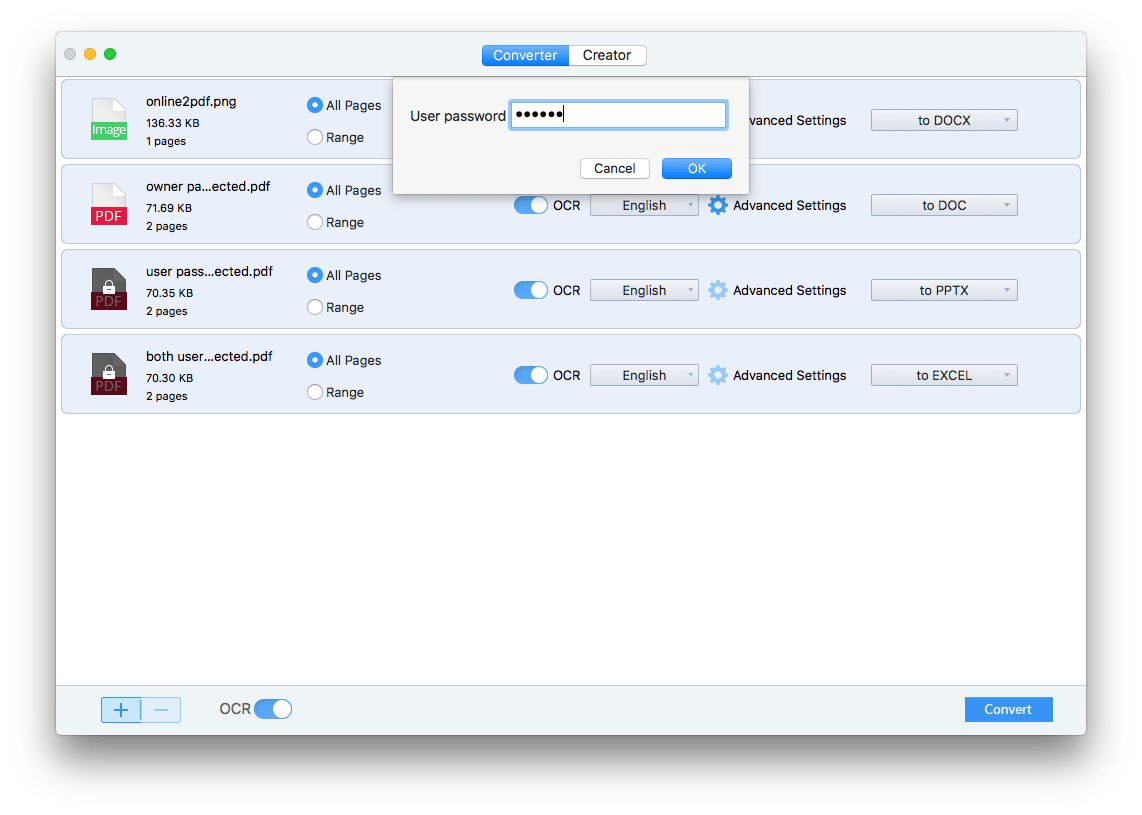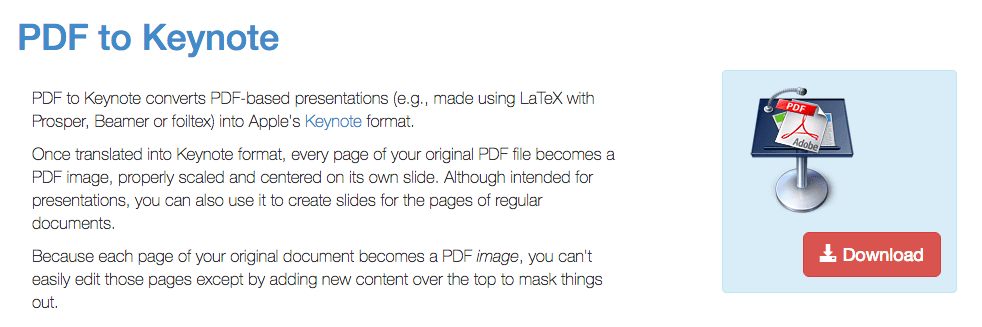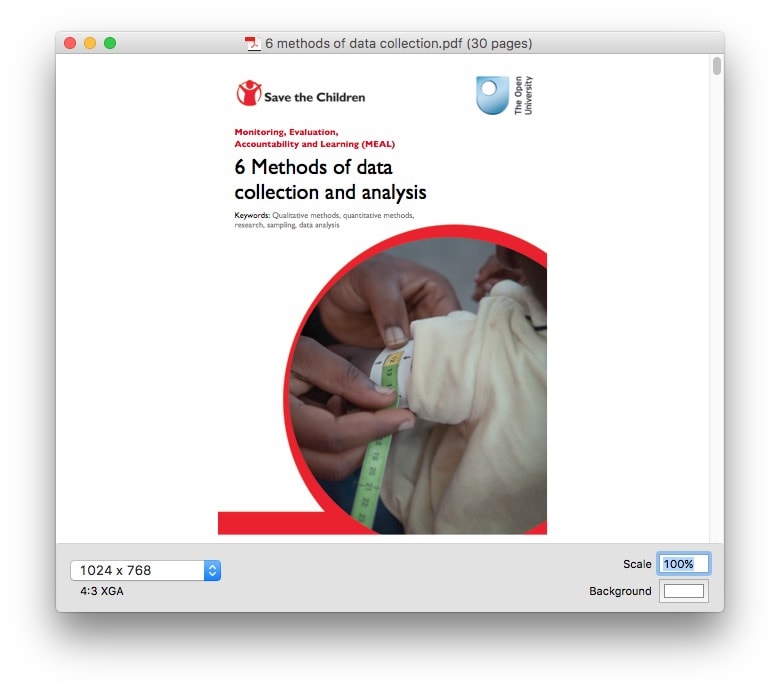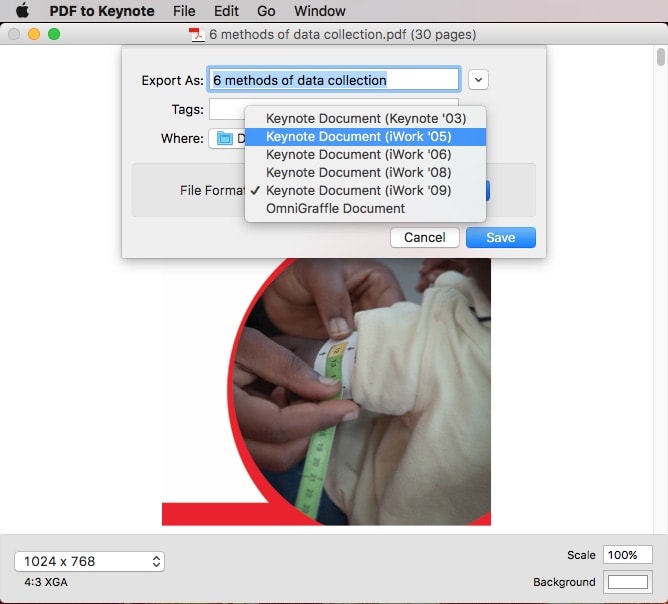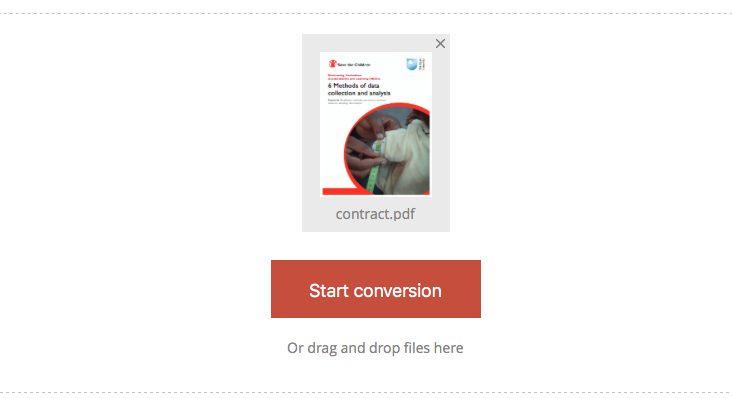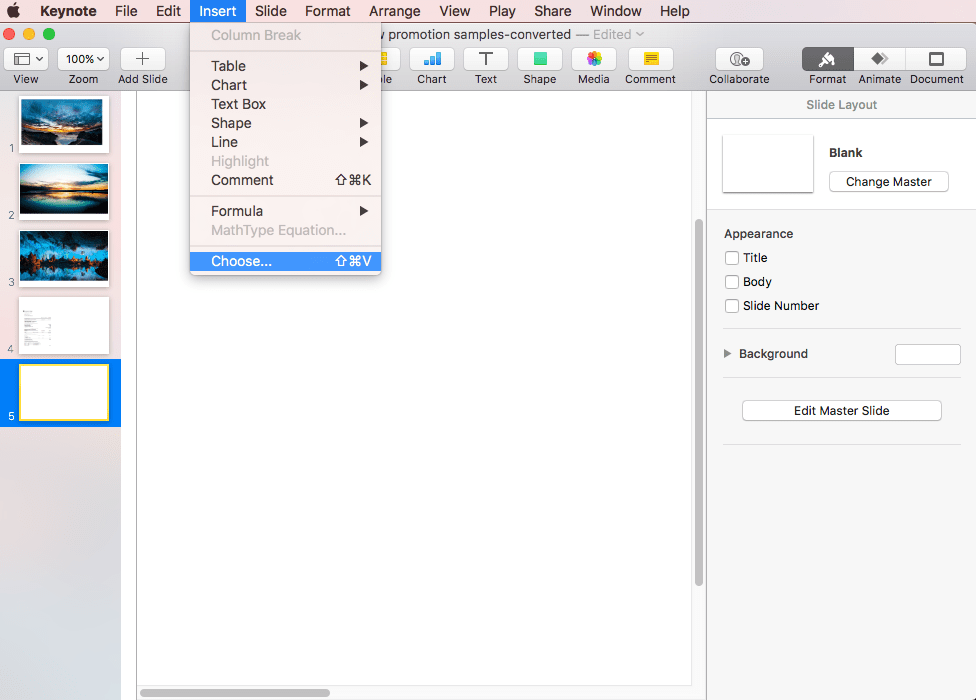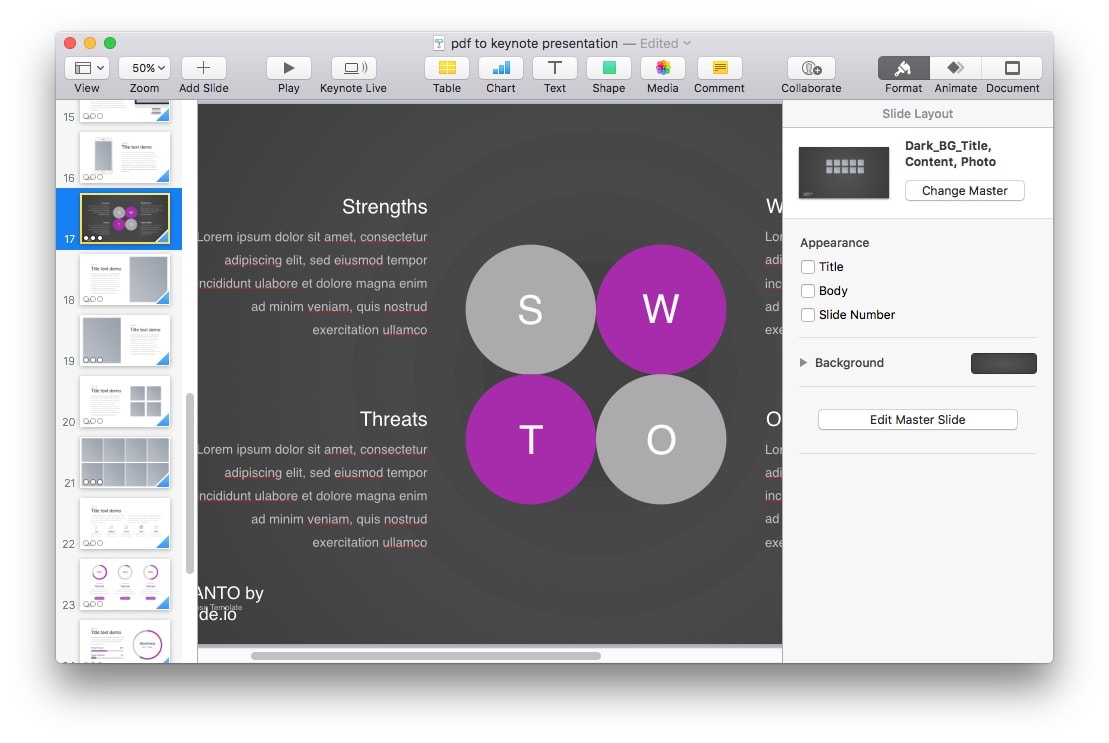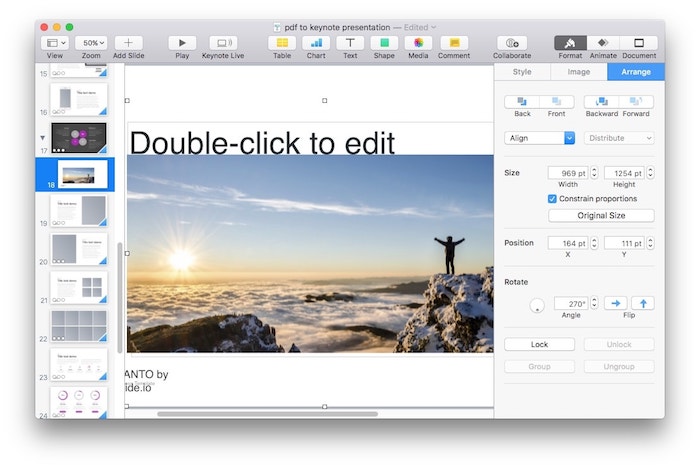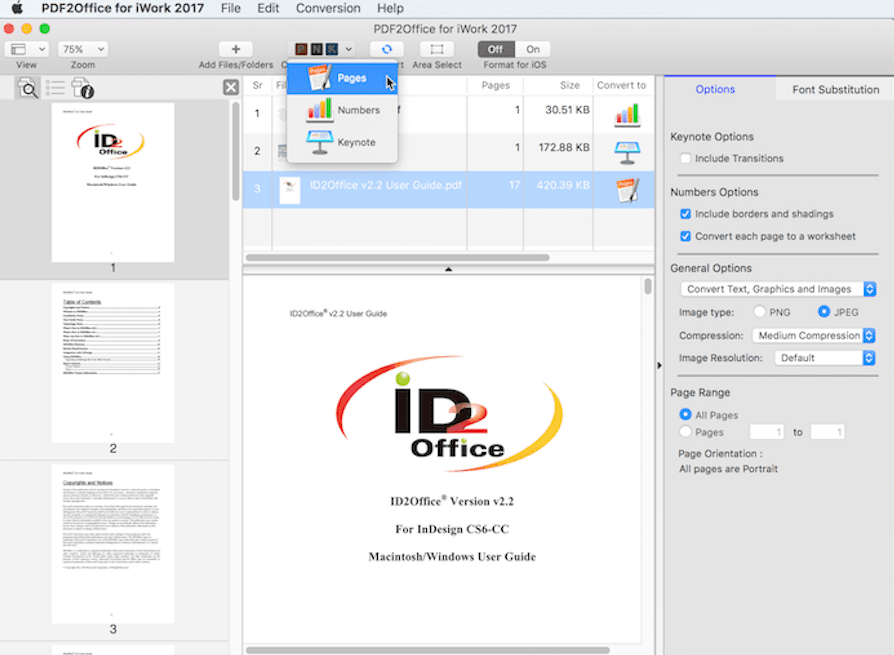6 schnelle Wege wie Sie PDF in Keynote umwandeln auf Mac 2023
 2.9K
2.9K
 0
0
PDF ist ein ISO-standardisiertes Format, das auf vielen verschiedenen Plattformen verwendet wird. Es spielt eine große Rolle bei der Förderung des papierlosen Büros. Es bietet viele Vorteile, aber es ist kein ideales Format für Ihre Präsentationen, verwenden Sie lieber Keynote für eine Präsentation.
Wenn Ihre PDF-Dateien jedoch für eine Keynote-Präsentation verwendet werden können, können wir eine Konvertierung vornehmen, um Zeit beim Abtippen zu sparen. In diesem Beitrag stellen wir Ihnen 6 schnelle Lösungen für die Konvertierung von PDF in Keynote auf dem Mac, vor, darunter sowohl Online- als auch Offline-Tools, unabhängig davon, wie groß Ihr PDF ist. Natürlich können Sie ein PDF auch direkt in Keynote öffnen oder einfügen.
- 1. Der beste PDF zu Keynote Konverter für 2022: Große PDFs konvertieren, als bearbeitbare Keynote-Dateien exportieren
- 2. Der beste kostenlose PDF zu Keynote Konverter
- 3. Wie kann ich online PDF in Keynote umwandeln?
- 4. Einfaches Importieren von PDF in Keynote
- 5. Gibt es eine Möglichkeit, eine PDF-Datei in Keynote zu öffnen?
- 6. Alternative Apps mit denen Sie eine PDF-Datei in eine Keynote-Präsentation umwandeln können
Der beste PDF zu Keynote Konverter für 2022: Große PDFs konvertieren, als bearbeitbare Keynote-Dateien exportieren
Zu Ihrer Information: Die meisten der kostenlosen Lösungen erlauben nur das Speichern von PDF als Bild in einer Keynote-Datei, was ziemlich unpraktisch ist. Daher beginnen wir hier mit der besten Lösung für die Konvertierung von PDF in Keynote - der Verwendung eines professionellen PDF zu Keynote Konverters, der nicht nur die Konvertierung von PDF in bearbeitbare Keynote-Dateien ermöglicht, sondern auch die Qualität der Originaldatei beibehält.
Cisdem PDF Converter OCR, das von vielen Anwendern empfohlen wird, ist eine Mac-Anwendung, die PDF in das Keynote-Format konvertiert. Jede Seite einer PDF-Datei kann in eine bearbeitbare Keynote-Seite konvertiert werden, wobei das ursprüngliche Layout, die Texte, Bilder, Tabellen, Spalten usw. genau erhalten bleiben. Cisdem unterstützt nicht nur das Keynote-Format, sondern auch die Konvertierung von PDF in Pages und Numbers. Dank der OCR-Funktion können Sie sogar gescannte PDFs und Bilder in bearbeitbare Keynote-Dateien, durchsuchbare PDFs, Word, Excel usw. umwandeln.
 Cisdem PDF Converter OCR for Mac
Cisdem PDF Converter OCR for Mac
Konvertieren Sie jetzt große, native, gescannte PDF-Dateien in bearbeitbare Keynote-Dateien!
- Konvertieren Sie native PDF-Dateien in bearbeitbare Keynote-, Pages-, Numbers- und 10+-Formate
- Konvertieren Sie gescannte PDF/Bilder in bearbeitbare Keynote, Pages, Numbers, Word, Excel, PowerPoint usw.
- Konvertieren Sie große PDFs schnell in Keynote
- Erhalten Sie die Qualität der Originaldatei
- PDFs im Stapelverfahren konvertieren
- Erstellen Sie PDFs aus anderen Dokumenten (Word, PPTX, CHM, etc.)
 Kostenlos laden
Kostenlos ladenWie konvertiert man PDF in bearbeitbares Keynote auf dem Mac?
- Laden Sie Cisdem kostenlos herunter und installieren Sie das Programm auf Ihrem Mac.
 Kostenlos laden
Kostenlos laden - Importieren Sie PDF-Dateien für die Konvertierung in Keynote.
Sobald Sie das Programm auf Ihrem Mac gestartet haben, gehen Sie auf "Konverter" und fügen Sie dann mehrere Dateien per Drag & Drop hinzu.![add files to pdf converter ocr]()
- Passen Sie die Einstellung PDF-zu-Keynote an.
Wählen Sie den Seitenbereich und legen Sie das Ausgabeformat Keynote fest.
Wenn Sie mit einem gescannten PDF arbeiten, schalten Sie die OCR Funktion ein und wählen Sie die Sprache, bevor Sie das PDF in Keynote konvertieren.
![convert pdf to keynote on mac 02]()
Wenn Sie mit einem Bild arbeiten, ist die OCR-Funktion standardmäßig aktiviert;
Wenn Sie an einer geschützten PDF-Datei arbeiten, kann Cisdem die durch das Passwort des Eigentümers geschützte PDF-Datei automatisch entsperren. Bei einer durch das Passwort des Benutzers verschlüsselten PDF-Datei klicken Sie auf das Schlosssymbol, um zuerst das Passwort einzugeben und dann die Einstellungen zu ändern.![protected pdf to keynote]()
- PDF in Keynote umwandeln auf Mac.
Klicken Sie auf "Konvertieren", um PDF als Keynote zu exportieren. Selbst wenn Sie Dutzende von Dateien für die PDF-zu-Keynote-Konvertierung hochladen, kann dieses Programm die Konvertierung sehr schnell durchführen. Sobald die Konvertierung abgeschlossen ist, finden Sie die gut formatierte Keynote-Datei im Ausgabeordner.
Der beste kostenlose PDF zu Keynote Konverter
PDF to Keynote ist ein kostenloses Programm, mit dem Sie ganz einfach PDF-basierte Präsentationen in das Keynote-Format von Apple konvertieren können. Das Programm wurde zuletzt im August 2009 mit der Version 1.04a aktualisiert und wird daher oft als PDF to Keynote 1.04a bezeichnet. Es ist mit nur 408k sehr leichtgewichtig. Allerdings können Sie mit dem Programm PDF nur als Bildformat speichern, was bedeutet, dass Sie den PDF-Text nicht in Keynote bearbeiten können.
Obwohl diese Anwendung nicht vom AppStore signiert ist, können Sie sie sicher verwenden. Aber wenn Sie das Programm zum ersten Mal starten, können Sie es nicht direkt starten. Suchen Sie die Anwendung im Finder und klicken Sie dann mit der rechten Maustaste, um sie zu öffnen.
Vorteile:
- Kostenlos
- Benutzerfreundlich
- PDF in Keynote schnell konvertieren
Nachteile:
- Ziemlich begrenzte Funktionen
- Die Keynote-Ausgabe wird im Bildformat gespeichert, Benutzer können den Text nicht bearbeiten
- Nicht sehr kompatibel mit neuen MacOS-Versionen
Wie konvertiert man PDF in Keynote kostenlos auf Mac?
- Schritt 1. Laden Sie den PDF to Keynote Converter kostenlos herunter, installieren und starten Sie ihn.
Sie können das Programm auf Harvey Mudd College oder Softpedia herunterladen.![free pdf to keynote converter 01]()
- Schritt 2. Klicken Sie auf das Menü "Datei" und wählen Sie "Öffnen...", um die PDF-Datei hochzuladen.
Hinweise: Wenn nichts passiert, obwohl Sie das Programm gestartet haben, klicken Sie mit der rechten Maustaste auf die PDF-Datei, die Sie in Keynote konvertieren möchten, und wählen Sie dann "PDF in Keynote öffnen".![free pdf to keynote converter 02]()
- Schritt 3. Gehen Sie zu "Datei" > "Speichern unter..." und wählen Sie dann "Keynote" > "Speichern", um PDF in das Keynote-Format zu konvertieren.
![free pdf to keynote converter 03]()
So konvertieren Sie PDF in Keynote online
Es gibt zwar eine ganze Reihe von Online-Konvertern für PDF in Keynote, die eine solche Konvertierung durchführen können, aber wir haben immer noch die Alternative, die von CleverPDF angeboten wird.
CleverPDF PDF to Keynote ist ein Online-Konverter für PDF in Keynote, mit dem Sie 100% kostenlos PDF-Dateien als bearbeitbare Keynote-Dateien speichern können. Mit 3 Vorgängen - Hochladen, Überprüfen und Herunterladen - erhalten Sie die Keynote-Ausgabe mühelos. Ein weiterer großer Vorteil des Online-Konverters für PDF in Keynote ist, dass Sie die Konvertierung sogar auf Ihrem iPad durchführen können.
Vorteile:
- Kostenlos
- PDF in bearbeitbares Keynote konvertieren
Nachteile:
- Das Hochladen dauert lange (meine 4,4 MB große Datei brauchte etwa 2 Minuten)
- Zeichensetzung, Schriftarten und Formatierung bleiben nicht vollständig erhalten wie im Original
- Sie müssen die Konvertierungsfehler (Wörter werden nicht richtig erkannt) manuell korrigieren
- Potenzielles Risiko eines Datenlecks
Wie kann ich PDF in Keynote online kostenlos konvertieren?
- Schritt 1. Gehen Sie zu www.cleverpdf.com/pdf-to-keynote.
- Schritt 2. Laden Sie PDF-Dateien per Drag & Drop hoch oder wählen Sie sie von Ihrem Mac/iPad aus
- Schritt 3. Warten Sie den Verifizierungsprozess ab
- Schritt 4. Klicken Sie auf "Konvertierung starten", um zu konvertieren
![convert pdf to keynote online]()
- Schritt 5. Klicken Sie auf "Download", um die Keynote-Ausgabe zu erhalten.
PDF einfach in Keynote importieren
Wenn Sie keinen zusätzlichen PDF zu Keynote Konverter auf Ihrem Mac installieren möchten, können Sie auch die Keynote App verwenden, um ein PDF in Keynote zu konvertieren und als Präsentation zu speichern. Allerdings können Sie das PDF nur als Bild in Keynote einfügen, Sie können das eingebettete PDF-Bild in Keynote nicht bearbeiten.
- Starten Sie die Keynote-Anwendung, indem Sie eine vorhandene Keynote-Datei auf Ihrem Mac oder iPad öffnen.
- Klicken Sie auf "Folie hinzufügen", um eine neue Keynote-Seite zu erstellen.
- Gehen Sie zu Einfügen>Auswählen und importieren Sie die PDF-Datei, die Sie in Keynote speichern möchten.
![insert pdf into keynote]()
- Nach dem Hochladen bearbeiten Sie das Dokument nach Bedarf und gehen dann auf Datei>Speichern, um das PDF in Keynote zu konvertieren.
Gibt es eine Möglichkeit, eine PDF-Datei in Keynote zu öffnen?
Soweit wir wissen, kann Keynote keine PDF-Dateien direkt öffnen.:
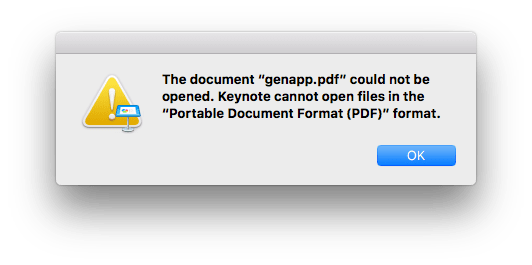
Wenn Sie aber nur einen Weg brauchen, um PDF-Dateien in Keynote zu öffnen, dann können Sie das wie folgt schnell erledigen.
- Schritt 1. Starten Sie Mac Keynote.
Mac Keynote kann PDF-Dateien nicht direkt öffnen. Sie müssen Keynote starten, indem Sie eine vorhandene Keynote-Datei öffnen. Klicken Sie einfach auf die Datei, und Keynote öffnet die Datei automatisch. - Schritt 2. Öffnen Sie die PDF-Datei in Keynote.
Ziehen Sie die PDF-Datei, die Sie in Keynote konvertieren möchten, auf die linke Seite, wo alle Keynote-Seiten in Miniaturbildern aufgelistet sind. Beim Ziehen der PDF-Datei auf Keynote können Sie sich nach oben und unten bewegen. Auf der rechten Seite können Sie Stil, Bild und Anordnungssymbole auswählen, um die Einstellungen der importierten PDF-Datei zu optimieren.
Um weitere PDFs oder andere vorhandene Keynote-Seiten hinzuzufügen oder zu löschen, klicken Sie einfach mit der rechten Maustaste und wählen Sie aus dem Menü.![convert pdf to keynote with Keynote 01]()
- Schritt 3. Bearbeiten Sie die PDF-Datei im rechten Fensterbereich nach Bedarf.
![pdf to keynote in keynote app]()
- Schritt 4. Gehen Sie dann auf Datei>Keynote-Datei speichern. Ihre PDF-Datei ist nun in Keynote auf dem Mac konvertiert.
Alternative Apps mit denen Sie eine PDF-Datei in eine Keynote-Präsentation umwandeln können
Wenn Sie eine zusätzliche Option zur Konvertierung von PDF in Keynote auf dem Mac wünschen, gibt es einen alternativen PDF in Keynote Konverter - PDF2Office für iWork.
Dabei handelt es sich um eine Mac PDF-Konvertierungsanwendung, mit der Sie native PDF-Dateien in iWork-Formate exportieren können: Numbers, Pages, Keynote. Es unterstützt die Stapelkonvertierung. Allerdings müssen Sie die Keynote-Datei nach der Konvertierung möglicherweise manuell anpassen, z.B. die Formatierung. Außerdem kann es gescannte PDF-Dateien nicht in bearbeitbare Keynote-Präsentationen umwandeln.
So konvertieren Sie native PDF-Dateien in Keynote auf dem Mac mit PDF2Office
- Laden Sie PDF2Office herunter und installieren Sie das Programm auf Ihrem Mac.
- Fügen Sie dem Programm PDF-Dateien hinzu. Sie können mehrere PDF-Dateien auf einmal hinzufügen.
![convert pdf to keynote with pdf2office01]()
- Wählen Sie Keynote als Ausgabe.
![convert pdf to keynote with pdf2office02]()
- Klicken Sie dann auf die Schaltfläche Konvertieren, um die Konvertierung von PDF in Keynote zu starten.
Fazit
Today, though cost is still taken into considerations when users pick a program to boost their productivity on work, users are more open to paid dedicated ones that can greatly save their time and efforts. Regarding converting PDF to Keynote, a great part of users prefer to turn to Cisdem PDF to Keynote Converter.

Martina liest und schreibt leidenschaftlich gerne und möchte Deutsch in ihrem zukünftigen Job verwenden, deshalb trat sie Cisdem nach dem Studium ein. Sie beschäftigt sich normalerweise mit dem Wiederherstellen verschiedener Dateien.

Liam Liu ist verantwortlich für die gesamte PDF-Produktlinie bei Cisdem und fungiert als technischer Prüfer für alle zugehörigen redaktionellen Inhalte. Er verfügt über tiefgehende Expertise in PDF- und Dokumentenmanagement-Technologien und nahezu ein Jahrzehnt Entwicklungserfahrung.